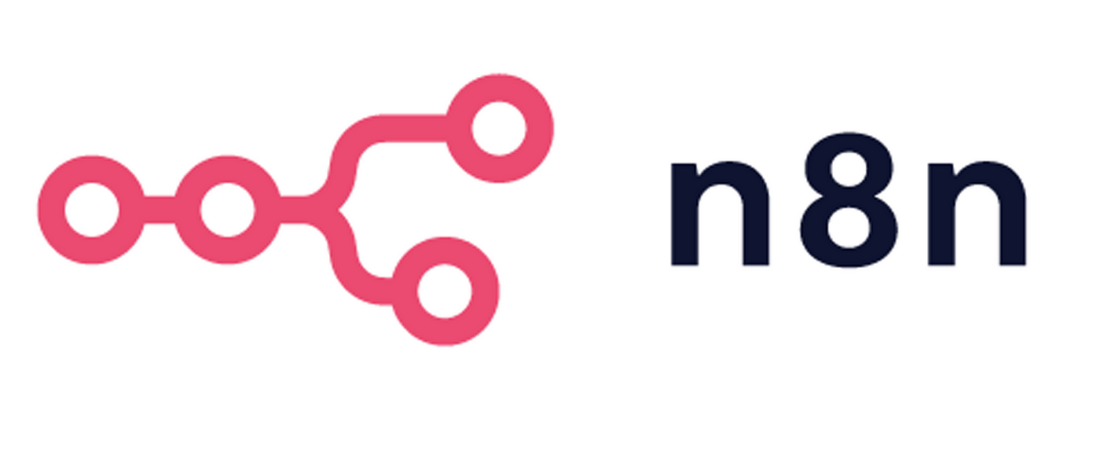Comment Créer l’Agent IA Ultime en 2025 avec N8N et MCP Tools
Le futur de l’intelligence artificielle est là, et il s’agit d’agents IA capables d’interagir avec vos outils préférés de manière autonome. Dans cet article, je vais vous montrer comment créer un agent IA étape par étape grâce à N8N et MCP Tools. Vous allez découvrir comment faire collaborer différents outils entre eux et les faire travailler automatiquement en interagissant simplement avec une fenêtre de chat.
Que vous soyez débutant et cherchiez des solutions pour votre quotidien, ou que vous souhaitiez intégrer l’IA dans votre entreprise, ce guide vous donnera une longueur d’avance considérable. Préparez-vous à découvrir quelque chose de vraiment magique!
Qu’est-ce que N8N et pourquoi l’utiliser?
N8N est un outil qui nous permet de connecter différents services entre eux. Il offre la possibilité de relier des formulaires, des fenêtres de discussion, des applications comme Telegram, WhatsApp, Slack, et bien d’autres. L’outil permet également d’intégrer facilement l’intelligence artificielle dans ces flux de travail.
Le concept est simple : vous connectez des blocs représentant différents outils à travers des liens, le tout en « no code ». Rien de très compliqué, même pour les débutants!
Les MCP Tools : la révolution des agents IA
Les MCP Tools sont un ensemble de serveurs qui permettent de connecter directement des outils à une intelligence artificielle. L’avantage majeur est que vous n’avez pas besoin de vous préoccuper des API ou d’autres aspects techniques complexes. Vous connectez simplement une IA comme Claude ou ChatGPT à n’importe quel outil.
Parmi les outils disponibles, on trouve:
– Stripe
– Perplexity
– Google Calendar
– Discord
– Excel
– Et bien d’autres encore
L’intérêt principal? Vous pouvez communiquer avec vos agents en français, de manière totalement naturelle. Les agents vont automatiquement chercher les informations nécessaires et effectuer les actions demandées directement dans les outils connectés.
C’est sans doute en cela que cette technologie représente le futur de l’IA : plus besoin de se soucier des connexions complexes, tout est en « no code ».
Héberger N8N : les différentes options
Pour mettre en place ce type de connexion avec les MCP Tools, nous avons besoin d’une version de N8N hébergée de notre côté. Cela peut sembler intimidant, mais c’est en réalité très simple et présente de nombreux avantages.
Normalement, pour utiliser N8N, vous devriez payer une licence mensuelle:
– 20-24$ par mois selon les plans
– Avec des limitations comme un maximum de 5 workflows actifs en parallèle
Mais la bonne nouvelle, c’est que N8N peut être hébergé soit:
1. En local sur votre ordinateur: C’est gratuit, mais un peu technique et votre ordinateur doit rester allumé pour que vos agents fonctionnent.
2. Sur votre propre serveur: C’est l’option que je recommande pour sa simplicité et son coût réduit.
Comment héberger N8N sur un serveur avec Hostinger
Hostinger est un hébergeur qui permet de stocker directement votre N8N. Au lieu de payer 20 ou 50€ par mois pour une licence N8N, vous pouvez prendre un serveur pour environ 7-8€ qui vous permettra non seulement d’héberger N8N mais aussi de faire beaucoup d’autres choses.
Voici comment procéder:
1. Sélectionnez un serveur (environ 8€/mois sur 12 mois)
2. Utilisez le code « Explor » pour une réduction supplémentaire
3. Sélectionnez votre serveur en France pour une meilleure rapidité
4. Dans la section Applications, tapez « N8N »
5. Cliquez sur le connecteur direct avec N8N
6. Générez automatiquement un mot de passe
7. Une fois configuré, cliquez sur « Gérer l’application »
8. Créez votre compte N8N
Et voilà! Vous avez maintenant votre licence N8N qui tourne gratuitement (hormis les frais d’hébergement), sans limitations et avec accès aux community nodes.
Installer les Community Nodes pour MCP Tools
Les community nodes sont des extensions créées par la communauté N8N. Ils ne sont disponibles que si vous hébergez N8N vous-même, et non avec la licence cloud standard.
Pour les installer:
1. Allez dans Settings (en bas à gauche)
2. Cliquez sur Community Nodes
3. Recherchez et installez le nœud pour les MCP Tools
4. Acceptez les conditions (cochez la case de compréhension des risques)
5. Cliquez sur Installer
Maintenant vous avez accès à tous les MCP Tools!
Créer votre premier agent IA avec N8N et MCP Tools
Maintenant que tout est configuré, créons notre premier workflow:
- Cliquez sur « Start from scratch »
- Ajoutez un nœud « Chat message » pour créer une interface de chat
- Ajoutez un nœud « Agent IA »
- Connectez une intelligence artificielle à cet agent (OpenAI, Claude, etc.)
Configuration de l’IA avec OpenAI
Pour utiliser OpenAI:
1. Créez un compte sur le site OpenAI Platform
2. Rechargez votre compte avec quelques crédits (5€ suffisent largement)
3. Allez dans Dashboard > API Keys
4. Créez une clé API
5. Copiez cette clé et collez-la dans N8N
6. Sélectionnez un modèle (GPT-4 Mini est économique et efficace)
Ajouter de la mémoire à votre agent
Ajoutez un module de mémoire simple pour que votre agent se souvienne des 5 derniers messages et maintienne le contexte de la conversation.
Connecter votre premier MCP Tool: Firecroll
Firecroll est un outil qui permet de récupérer des informations sur n’importe quel site web. Voici comment le connecter:
- Ajoutez un nœud MCP Tools
- Cliquez sur « Create new credentials »
- Pour la commande, entrez:
NPX - Pour les arguments, entrez:
Y Firecroll-MCP - Pour l’environnement, entrez:
FIRECROLL_API_KEY=votre_clé_api
Pour obtenir une clé API Firecroll:
1. Créez un compte gratuit sur le site Firecroll
2. Récupérez votre clé API
3. Collez-la dans N8N
Configuration des nœuds MCP
Vous devez configurer deux nœuds MCP distincts:
- Un nœud pour lister les outils disponibles:
- Opération: List Tools
-
Renommez-le (par exemple « Firecroll List »)
-
Un nœud pour exécuter les outils:
- Opération: Execute Tools
- Renommez-le (par exemple « Firecroll Execute »)
- Configurez la fonction avec:
{{from("tool", "Outil à exécuter")}}
Configuration du prompt système pour l’agent
Dans le nœud Agent IA, ajoutez un prompt système comme:
« Tu es un assistant qui m’aide sur le scrapping de site. Tu dois d’abord lister les outils à ta disposition et ensuite exécuter les outils pertinents pour la tâche que je t’ai demandé de réaliser. »
Test de l’agent avec Firecroll
Maintenant, testons notre agent avec une demande simple:
- Demandez « Quels sont les outils que tu as à ta disposition? »
- L’agent devrait lister tous les outils Firecroll disponibles (environ 10 outils)
- Demandez ensuite « Sors-moi les trois articles les plus récents de ce blog: [URL] »
- L’agent utilisera Firecroll pour extraire les informations demandées
Vous verrez que l’agent est capable de récupérer les articles avec leurs liens, sans que vous ayez à vous préoccuper des détails techniques du scraping.
Ajouter un deuxième outil: Todoist
Pour montrer la puissance des MCP Tools, ajoutons un deuxième outil: Todoist, pour la gestion de tâches.
- Ajoutez un nouveau nœud MCP Tools
- Créez de nouvelles credentials:
- Commande:
NPX - Arguments: récupérez-les depuis la documentation (similaire à Firecroll)
-
Environnement: configurez avec votre clé API Todoist
-
Récupérez votre clé API Todoist dans les paramètres développeur de votre compte
-
Configurez deux nœuds comme pour Firecroll:
- Un pour lister les outils (« Todoist List »)
-
Un pour exécuter les outils (« Todoist Execute »)
-
Modifiez le prompt système:
« Tu es un assistant sur la gestion de todo. Liste d’abord les outils disponibles et ensuite exécute la tâche avec le bon outil. »
Test de l’agent avec Todoist
Testons maintenant notre agent avec Todoist:
- Demandez « Créer une tâche: tournage vidéo YouTube »
- L’agent devrait créer la tâche dans Todoist
- Vérifiez dans votre compte Todoist que la tâche a bien été créée
- Demandez « La tâche a été réalisée »
- L’agent devrait marquer la tâche comme terminée dans Todoist
Rendre votre agent accessible à tous
Une fonctionnalité intéressante de N8N est la possibilité de rendre votre chat accessible via une URL publique:
- Activez votre workflow
- Récupérez l’URL générée
- Personnalisez le message d’accueil (ex: « Bonjour, je suis un assistant de tâche, que voulez-vous faire? »)
- Partagez cette URL avec qui vous voulez
Maintenant, n’importe qui peut interagir avec votre agent via cette URL!
Les possibilités infinies des MCP Tools
Les MCP Tools offrent des centaines de connecteurs différents, permettant de créer des agents IA pour presque tous les cas d’usage:
- Google Drive pour la gestion de documents
- Google Maps pour récupérer des adresses
- Stripe pour les paiements et factures
- Airbnb pour chercher des annonces
- Ableton pour la musique
- Et bien d’autres encore
L’avantage principal des MCP Tools par rapport aux connecteurs standard de N8N est l’autonomie qu’ils offrent à votre agent. Plutôt que de devoir configurer manuellement chaque action possible (copier un fichier, supprimer un fichier, etc.), vous laissez le MCP gérer la connexion entre l’IA et l’outil. Votre agent comprendra naturellement comment utiliser l’outil sans que vous ayez à tout détailler dans un prompt complexe.
Conclusion
Les agents IA avec N8N et MCP Tools représentent vraiment le futur de l’automatisation intelligente. En quelques étapes simples, vous pouvez créer des assistants capables d’interagir avec vos outils préférés de manière autonome, en comprenant simplement vos demandes en langage naturel.
Que ce soit pour votre usage personnel ou pour votre entreprise, ces agents peuvent vous faire gagner un temps considérable en automatisant des tâches répétitives ou complexes. Ils peuvent scraper des sites web, gérer vos tâches, interagir avec vos clients, et bien plus encore.
Prenez le temps de construire vos propres agents avec MCP Tools, surtout si vous êtes entrepreneur. Les cas d’usage sont infinis et le potentiel pour votre business est énorme.
Si vous générez au moins 100 000€ par an et que vous souhaitez mettre en place l’IA dans votre entreprise, n’hésitez pas à réserver un audit gratuit de 30 minutes pour explorer ensemble comment l’IA peut transformer votre business.